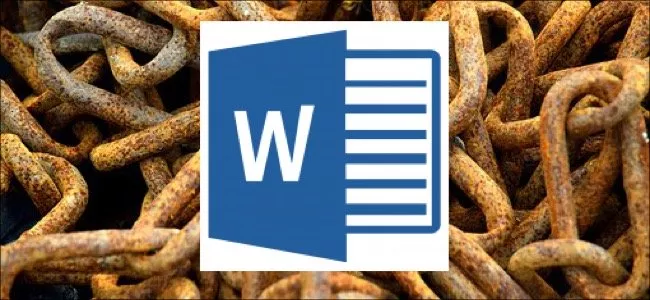
چگونه از ویژگی هایپرلینک ورد استفاده کنیم؟
استفاده از هایپرلینک در نوشتهها، یکی از سادهترین راههایی است که میتوان به کمک آن کلی اطلاعات اضافه در اختیار خواننده قرار داد. با اضافه کردن یک هایپرلینک به یک کلمه، خیلی راحت میشود توصیف ...
استفاده از هایپرلینک در نوشتهها، یکی از سادهترین راههایی است که میتوان به کمک آن کلی اطلاعات اضافه در اختیار خواننده قرار داد. با اضافه کردن یک هایپرلینک به یک کلمه، خیلی راحت میشود توصیف یک عبارت خاص را به صفحهای در فضای وب ارجاع داد و از توضیحات اضافه در متن پرهیز کرد.
با این حال، اگر هنوز نمیدانید که چطور باید از هایپرلینک در متنهای ورد استفاده کنید، بهتر است این متن را تا آخر با دقت بخوانید. چرا که در ادامه به زیر و بم هایپرلینک و هر چه دارد و ندارد اشاره میکنیم و از کاربردهای آن برایتان میگوییم.
چطور یک کلمه را در ورد به صفحهای در فضای وب لینک کنیم؟
به طور کلی با استفاده از ویژگی هایپرلینک ورد، میتوان هر کلمه یا عبارتی را به صفحهای در فضای وب لینک کرد. برای اینکار ابتدا به سراغ مرورگر خود بروید و از طریق آن صفحه مورد نظرتان را بارگذاری کنید.
چراکه در ادامه به لینک آن صفحه نیاز خواهید داشت و بهتر است برای سرعت بخشیدن به امور کمی خود را در چنین کارهایی جلو بیندازید. سپس به سراغ سند خود بروید و عبارتی که میخواهید به صفحه مورد بحث ارجاع دهید را هایلایت کنید.
حالا با راست کلیک کردن روی عبارت هایلایت شده، ماوس خود را روی گزینه Link ببرید و روی Insert Link کلیک کنید.
با این کار پنجره کوچکی در مقابلتان باز میشود که باید از بین گزینههای موجود در آن، به سراغ Existing File or Web Page بروید.
حالا اگر خوب دقت کنید در پایین بخش Existing File or Web Page یک نوار آدرس خواهید دید که باید در آن آدرس وبسایت مورد نظر خود را کپی کنید.
در نهایت روی OK کلیک کنید تا تغییرات اعمال شوند و هایپرلینک تعریف شده روی عبارت مورد نظر قرار بگیرد.
با اتمام این پروسه، با نتیجهای شبیه به چیزی که در تصویر زیر میبینید، رو به رو خواهید شد.
چگونه یک عبارت را به نقطه خاصی از متن ارجاع دهیم؟
اگر در حال کار روی یک متن بلند بالا هستید، حتما سعی کنید برخی از بخشهای آن را به هم لینک کنید تا خواندن آن راحتتر شود. مثلا میتوانید یک عبارت را به بخش خاصی از متن لینک کنید تا خواننده دیگر مجبور نشود برای پیدا کردن معنا و مفهوم آن عبارت، تمام خطوط متن را زیر و رو کند.
البته برای لینک کردن یک عبارت به بخش خاصی از متن، ابتدا باید آن بخش خاص را بوکمارک کنید تا امکان ارجاع به آن از طریق هایپرلینک فراهم شود. پس به همین منظور، پیش از شروع هر کاری نشانگر ماوس خود را به سمت آن بخشی ببرید که میخواهید بوکمارکش کنید.
سپس به سراغ تب Insert بروید و از میان گزینههای موجود در آن روی Bookmark کلیک کنید.
حالا در پنجره باز شده، نامی برای بوکمارک خود انتخاب کنید.
در نهایت روی کلید Add کلیک کنید تا بوکمارکتان ثبت شود.
با ساخته شدن بوکمارک از آن عبارت مورد نظر، حالا میتوانید با استفاده از ویژگی هایپرلینک، هر عبارتی را به آن بخش از متن ارجاع دهید. پس به همین منظور عبارت مورد نظرتان را انتخاب و آن را هایلایت کنید.
سپس با راست کلیک کردن روی آن، به سراغ Link بروید و گزینه Insert Link را انتخاب کنید.
حالا در پنجره باز شده، به سراغ تنظیمات Place In This Document بروید.
از میان گزینههای موجود در سمت راست، لیست بوکمارکها را باز کنید و از میان گزینههای موجود، آن موردی را که مد نظرتان هست انتخاب کنید.
در نهایت روی OK کلیک کنید تا هایپرلینکتان ساخته شود.
چطور یک عبارت را به ایمیل آدرسها لینک کنیم؟
اگر به دنبال این هستید که اطلاعات تماستان را در سند تولیدی خود بگذارید، باید بگویم که با استفاده از ویژگی هایپرلینک میشود کاری کرد که یک عبارت خاص به ایمیل آدرس شما لینک شود. فقط کافیست پس از هایلایت کردن آن عبارت رویش کلیک راست کنید.
سپس به ترتیب به سراغ Link و Insert Link تا پنجره مربوط به ویژگی هایپرلینک برایتان باز شود.
با ورود به پنجره مورد بحث، روی آخرین گزینه یعنی E-mail Address کلیک کنید.
حالا ایمیل آدرسی که میخواهید به آن عبارت لینک شود را در اولین فیلدی که میبینید قرار دهید.
در نهایت روی OK کلیک کنید تا مراحل کار به پایان برسند و اطلاعات تماستان به شکیلترین شکل ممکن در متن قرار بگیرد.
چگونه با استفاده از ویژگی هایپرلینک یک سند تازه ایجاد کنیم؟
شاید ندانید اما میشود با استفاده از ویژگی هایپرلینک اسناد جدید هم ایجاد کرد. فقط کافیست یک عبارت خاص را انتخاب و روی آن راست کلیک کنید.
سپس دوباره همان مسیر قدیمی Link را طی کنید تا به مقصد Insert Link برسید.
حالا در پنجره باز شده روی Create New Document کلیک کنید.
در باکسی که در بالای پنجره میبینید، یک نام مشخص برای اسنادی که قرار است ساخته شوند انتخاب کنید.
اگر خوب دقت کنید دو گزینه Edit the new document later و Edit the new document now را هم در پایین صفحه خواهید دید. زمان ویرایش متن را روی Edit the new document now بگذارید تا بتوانید به محض کلیک روی کلید OK به ویرایش سند جدید بپردازید.
چطور ساختار لینکهای ساخته شده را تغییر دهیم؟
برای ایجاد تغییر و ویرایش لینکها نیز فقط کافیست پس از راست کلیک کردن روی آنها، گزینه Edit Hyperlink را انتخاب کنید.
حالا در پنجره باز شده به سراغ نوار آدرس بروید و جزئیات هایپرلینک مورد نظرتان را تغییر دهید.
در نهایت روی OK کلیک کنید تا تغییرات اعمال شوند.
چگونه یک لینک را از اسناد ورد پاک کنیم؟
پاک کردن هایپرلینکها از روی عبارتهای مختلف نیز کار سختی نیست. فقط باید روی هایپرلینک مورد نظر خود راست کلیک کنید و از میان گزینههای موجود به سراغ Remove Hyperlink بروید.
دیدگاهها و نظرات خود را بنویسید
برای گفتگو با کاربران ثبت نام کنید یا وارد حساب کاربری خود شوید.








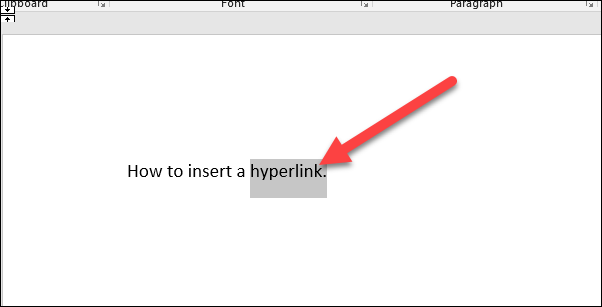
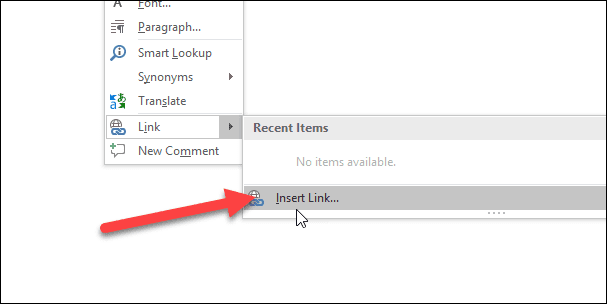
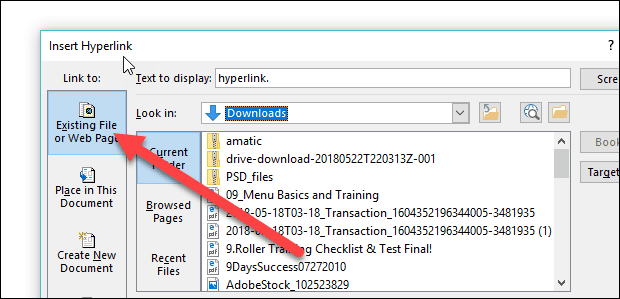
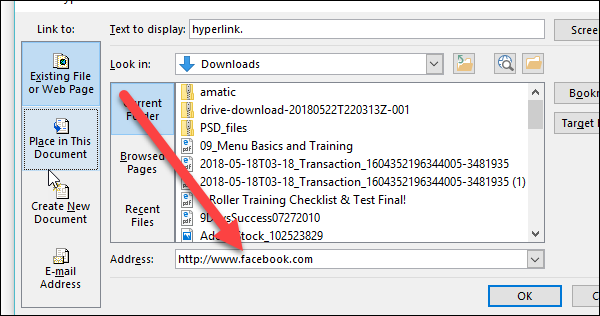
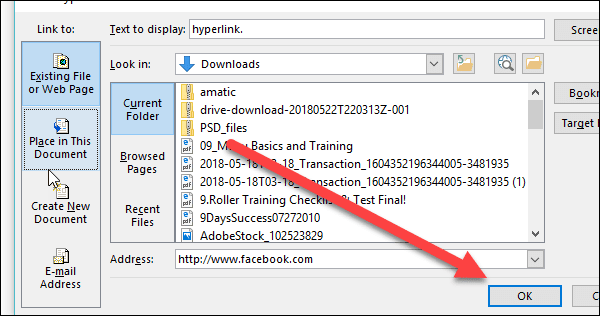
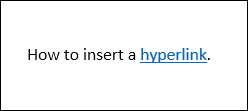
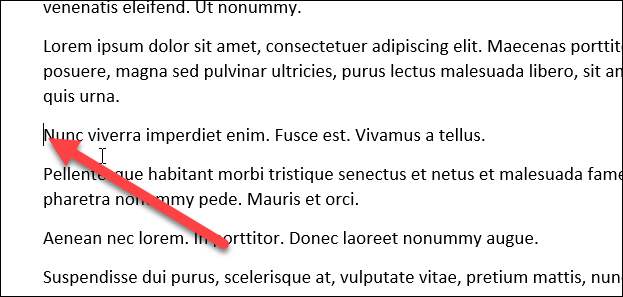
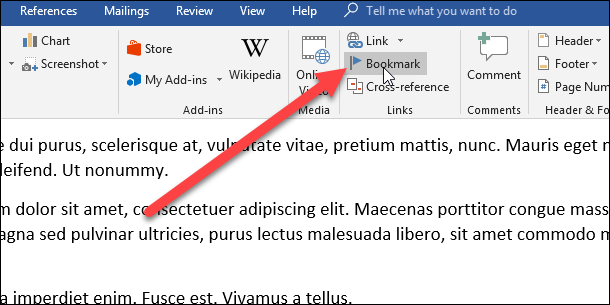
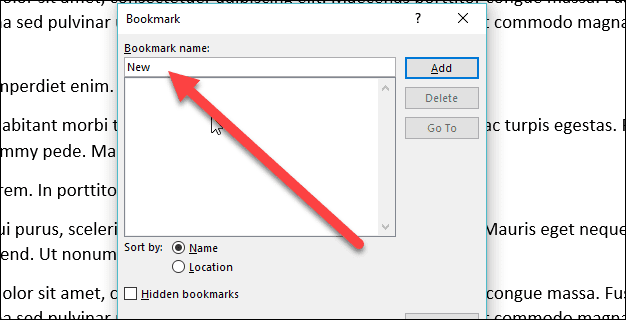
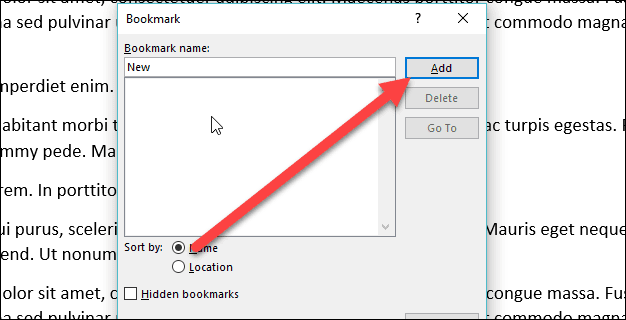

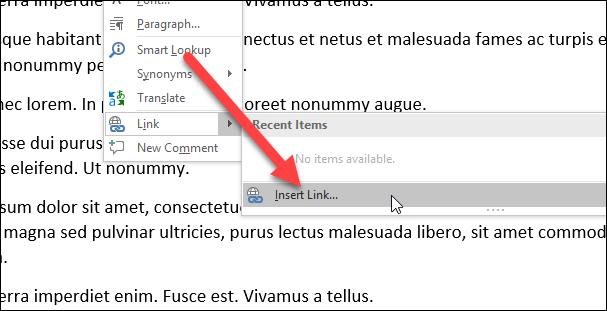

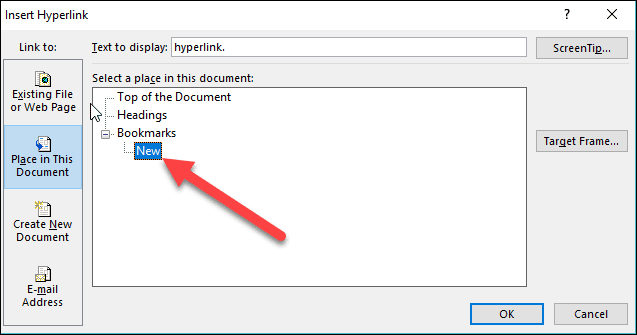
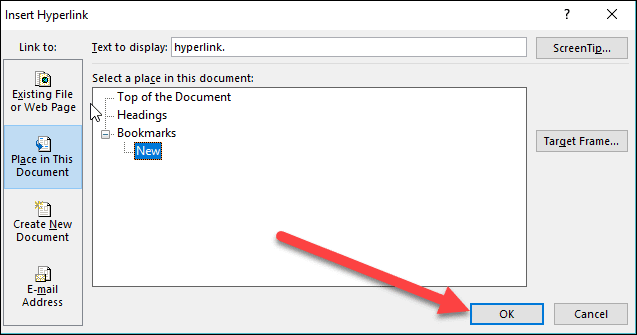
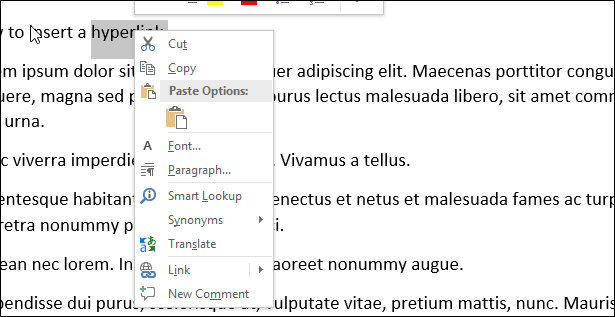
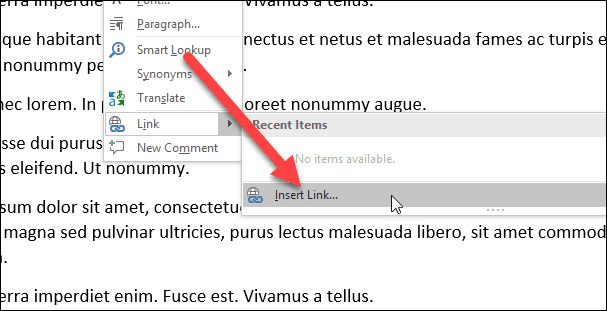
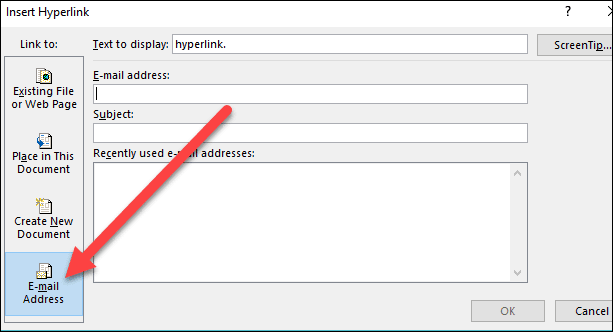
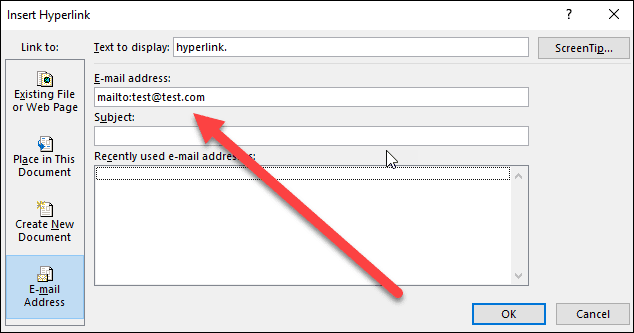
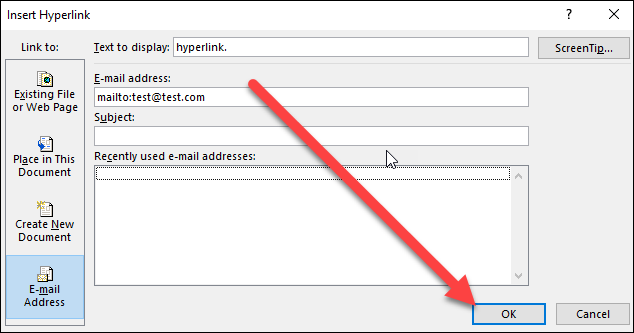
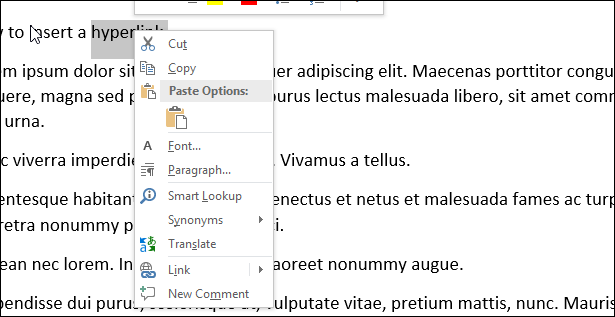
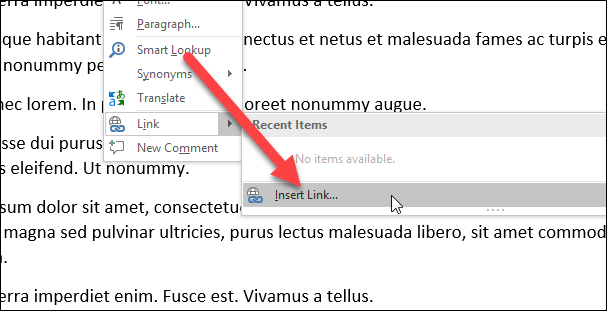

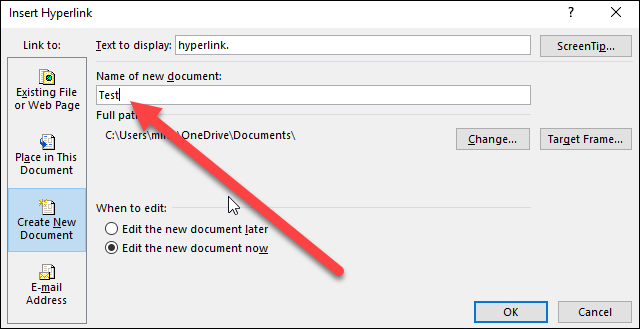




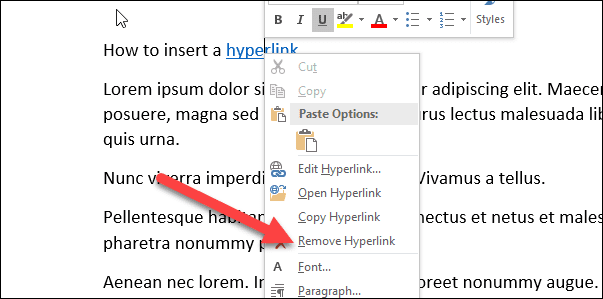







با سلام و عرض ادب.ممنون از برگردان مطالب ذکر شده.در صورتی که به دنیای تجارت الکترونیک علاقه مند هستید، به پرتال تجارت هم سر بزنید.آدرس پرتال تجارت هستش: